
Heb je ooit in het huis van een vriend verbinding gemaakt met een draadloos netwerk en had je geen toegang tot internet, ook al was je verbonden? Heeft Windows u gezegd dat er geen internettoegang is? Als het antwoord ja is, lees dan dit artikel voor meer informatie over het oplossen van dit probleem.
Hoe te weten of u geen internettoegang hebt
Het eerste teken wordt rechtstreeks door Windows weergegeven: het pictogram voor draadloze verbinding in de taakbalk heeft een geel uitroepteken erop. Als u er met de muis op klikt of erop klikt, zegt Windows dat er geen internettoegang is. Dit pictogram verschijnt op dezelfde plaats - vlakbij de klok, in de rechterbenedenhoek van het scherm - op Windows 7, 8.1 en 10.

Op Windows 10 ziet het pictogram er een beetje anders uit, maar het bevindt zich op dezelfde plaats, dus u kunt het niet missen.

Nog een duidelijk teken van geen internettoegang is dat u geen websites in uw browser kunt bezoeken. Toegang tot websites werkt gewoon niet.
Problemen oplossen De internetverbinding
Laten we kijken hoe dit opgelost kan worden. De stappen voor probleemoplossing zijn in principe hetzelfde voor Windows 7, 8.1 en 10: voor het doel van dit artikel hebben we screenshots gebruikt die zijn gemaakt in Windows 10. Gebruik de wizard voor het oplossen van problemen met Internet-verbindingen voor het oplossen van problemen. Lees deze tutorial voor meer informatie over het oplossen van problemen met wizards, hoe u deze kunt gebruiken en hoe u ze kunt starten: Problemen met netwerk- en internetproblemen oplossen.
Selecteer Internetverbindingen in de lijst met wizards voor het oplossen van netwerk- en internetproblemen .

Klik of tik voordat u op Volgende drukt op de koppeling Geavanceerd .

Er is een optie die zegt: "Breng reparaties automatisch aan" . Vink deze optie aan en klik of tik op Volgende .

Na een paar seconden vraagt de wizard wat u wilt oplossen. Selecteer "Mijn verbinding met internet oplossen" .

De wizard gaat nu op zoek naar problemen en hun mogelijke oorzaak. Wacht tot het klaar is. Het duurt niet langer dan een minuut.

Wanneer de wizard zijn detectivewerk voltooit, wordt een samenvatting van zijn bevindingen weergegeven. In ons geval staat er: "De DNS-server reageert niet" .
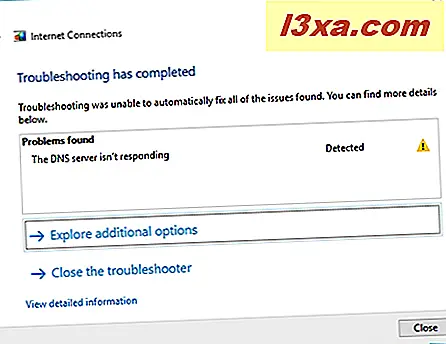
Bij een eerdere gelegenheid had de probleemoplosser een ander resultaat: er stond 'Beveiliging of firewall-instellingen blokkeren mogelijk de verbinding' .
OPMERKING: wanneer u merkt dat er geen internetverbinding is, is de snelste manier om de probleemoplosser voor internetverbindingen te starten, rechtsklikken of tikken en vasthouden op het pictogram met het uitroepteken van de taakbalk en selecteer Problemen oplossen . Hiermee wordt de probleemoplosser automatisch gestart met de instelling 'Reparaties automatisch toepassen' ingeschakeld.

Hoe het probleem te interpreteren en op te lossen?
Allemaal prima en dandy maar ... wat nu? De tovenaar zegt alleen dat je een probleem hebt en geen schijnbare oplossing. Je wist dit al, toch?
Er zijn een aantal dingen die hier problemen kunnen veroorzaken: de firewall en de instellingen van uw computer of de firewall- en beveiligingsinstellingen van de router die het draadloze netwerk beheert waarop u bent aangesloten.
Controleer eerst het makkelijke gedeelte: de firewall van uw eigen computer. Heeft het rare instellingen die uw verbinding met internet blokkeren? Als dingen goed werken met andere draadloze netwerken en u hebt geen instellingen gewijzigd bij het verbinden met het nieuwe draadloze netwerk, dan is dit hoogstwaarschijnlijk niet de oorzaak van het probleem.
Het tweede en meest waarschijnlijke probleem is de router die het draadloze netwerk beheert. Vraag de eigenaar van het netwerk naar eventuele speciale instellingen die hij of zij op de router heeft geconfigureerd. Blokkeert de router de toegang op basis van een aantal specifieke regels?
Ik vroeg mijn vriend, op wiens netwerk ik deze kwestie had en hij vertelde me met een glimlach dat hij MAC-filtering op zijn router gebruikt om ongewenste gasten te blokkeren van het gebruik van zijn internetverbinding. Wat betekent het? Simpel gezegd, alleen computers met een goedgekeurd MAC-adres kunnen zijn draadloze verbinding gebruiken. Daarom moest hij de MAC van mijn computer goedkeuren, zodat ik toegang tot internet krijg als ik verbinding maak met zijn draadloze netwerk.
Andere redenen kunnen zijn dat de DNS-server niet werkt. Als dit het geval is, kunt u de netwerkbeheerder vragen om een tweede of derde DNS-server te configureren die het netwerk in dergelijke gevallen kan gebruiken.
Conclusie
Wanneer u problemen ondervindt met de internetverbinding, kunnen de redenen ingewikkeld zijn. Als u dergelijke problemen onderzoekt, moet u de oorzaak van het probleem proberen: probeer verbinding te maken met een ander netwerk en probeer met hetzelfde netwerk verbinding te maken met hetzelfde netwerk. Deze test laat u weten of er een probleem is met uw apparaat of met het netwerk dat u gebruikt. Als u aanvullende tips heeft voor het oplossen van problemen met de internetverbinding, kunt u ons dit laten weten in de opmerkingen. En u kunt altijd controleren of u nog steeds bent verbonden met internet door dit artikel te delen!



